こんにちは~
3年次3,4学期の「サーバ構築演習」でCentOSのインストールに再挑戦しました。
過去記事はこちら
 サーバ構築演習1~準備編~
サーバ構築演習1~準備編~
 サーバ構築演習1~インストール失敗編~
サーバ構築演習1~インストール失敗編~
事前設定(BIOS設定)
- PC起動時に、F12を押してBIOSを起動
- 「Virtualization Technology」を有効に設定
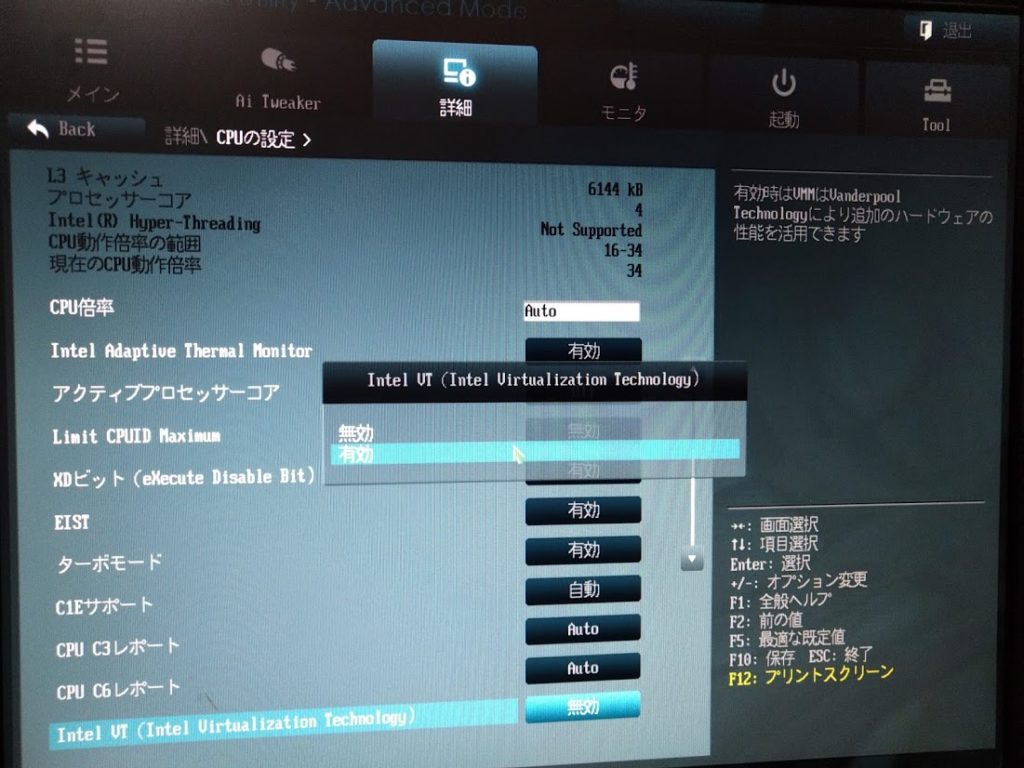
BIOSで、「Virtualization Technology」を有効にしました。
色々参考にどうぞ。(どれも同じことをやっている記事です。)
Windows 10 proでHyper-Vの有効化
https://laraweb.net/environment/6394/
Virtualization Technology (VT-X)を有効にするには
https://support.lenovo.com/ar/ja/solutions/ht500006
Microsoft Windows 10 Hyper-V の設定方法
https://ww2.frontier-direct.jp/qanda/index.php/archives/20963
VirtualBoxの設定
さてさて、リベンジです。
仮想マシン作成
まずは、インストールしたあVirtualBoxをダブルクリックして立ち上げましょう。
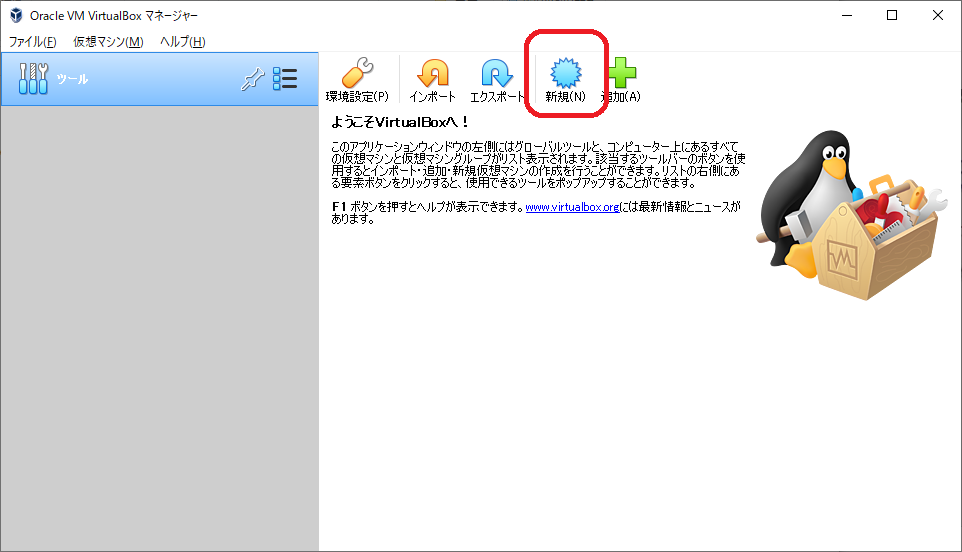
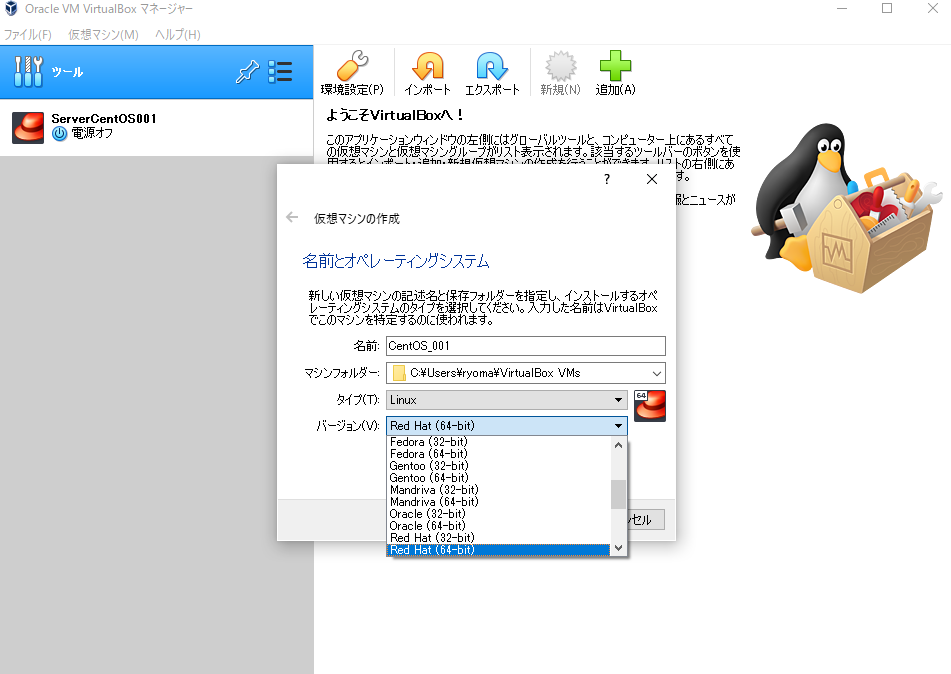
無事、RedHadの64bitを選ぶことが出来ました!!
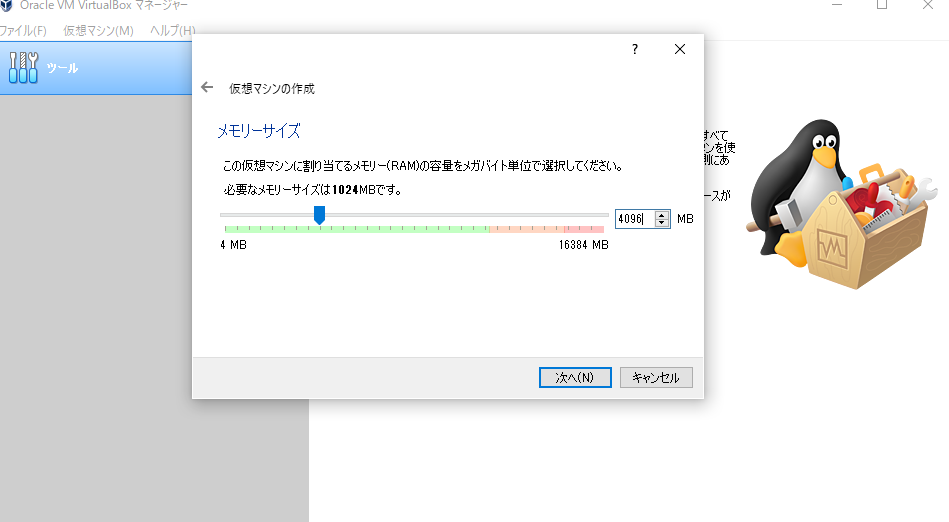
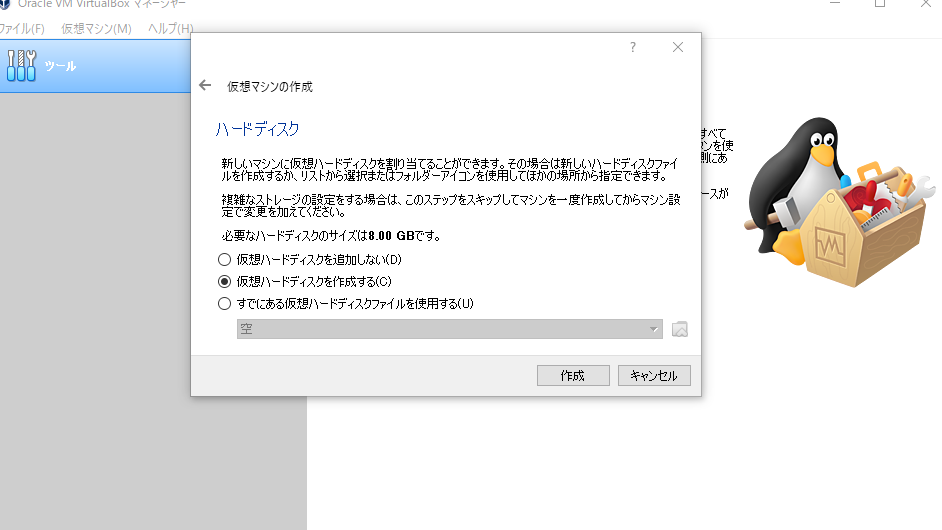
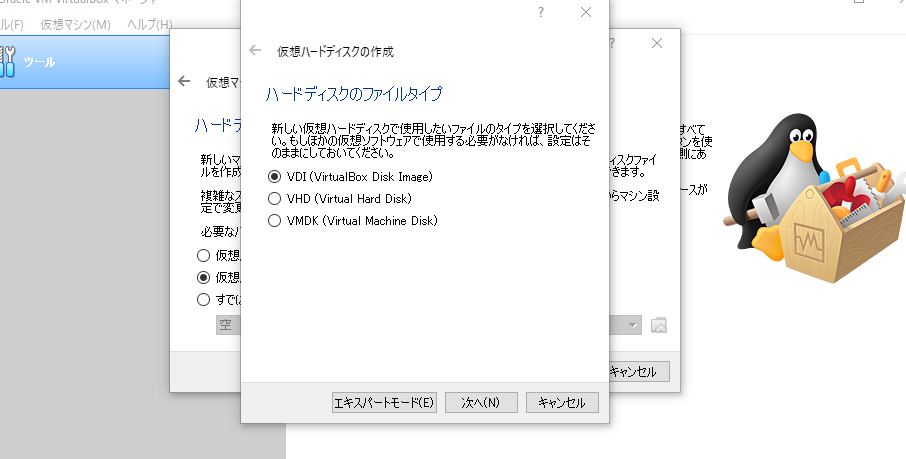
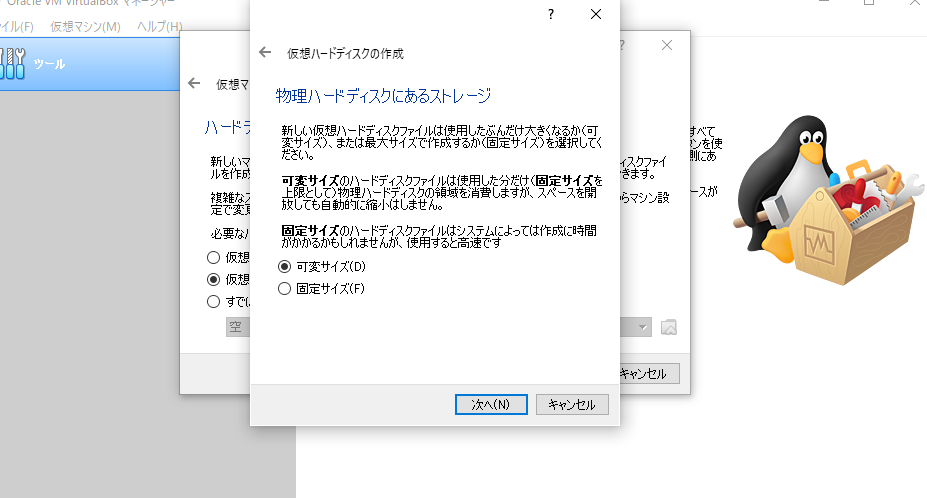
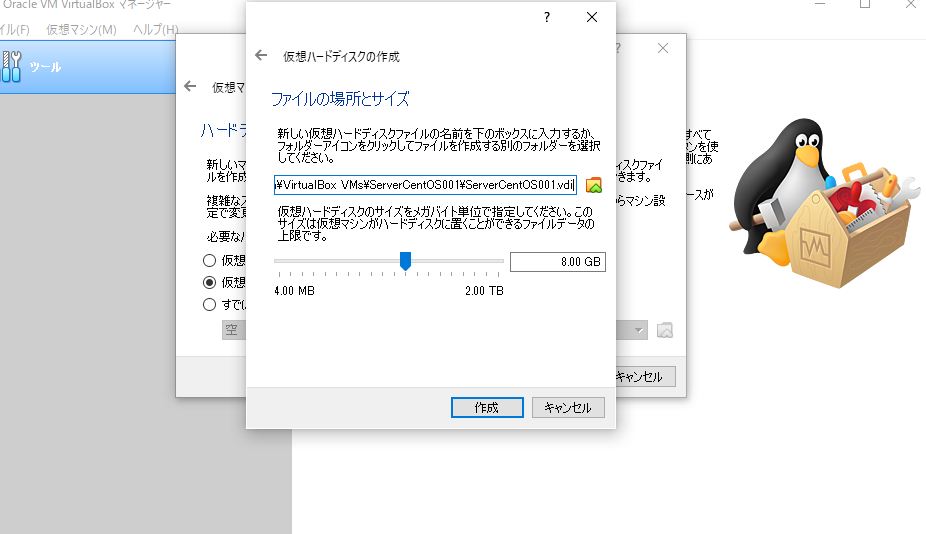
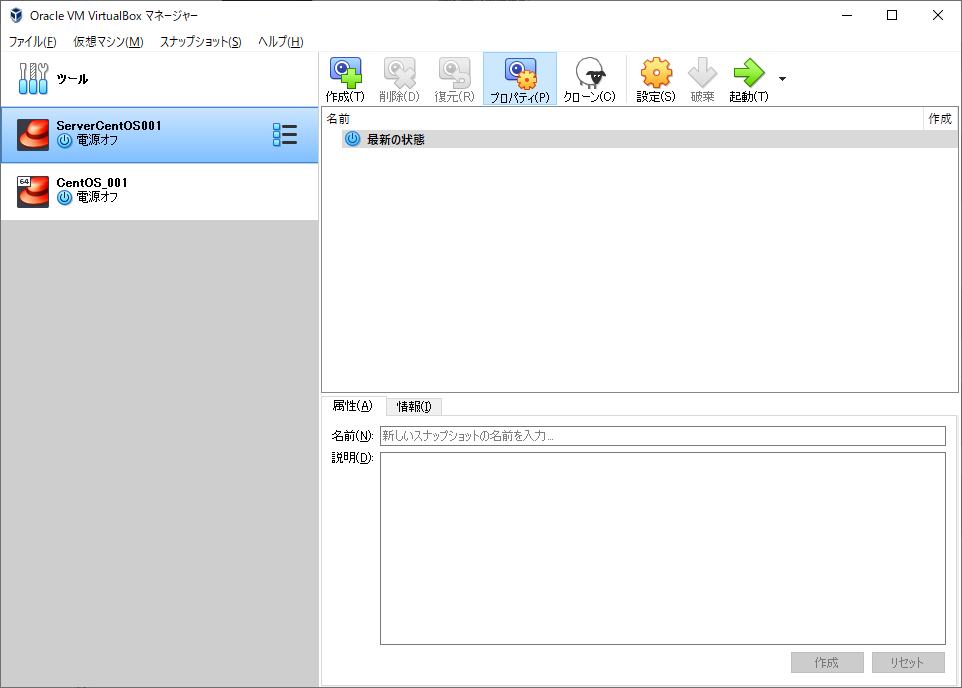
VirtualBox設定
次は、作成したマシンに設定を行います。
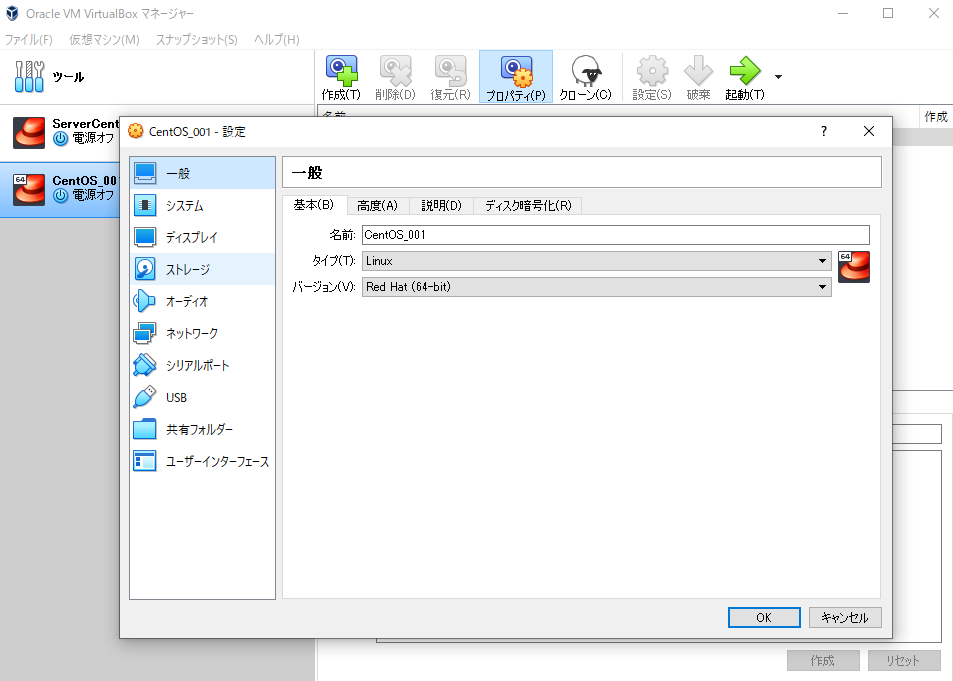
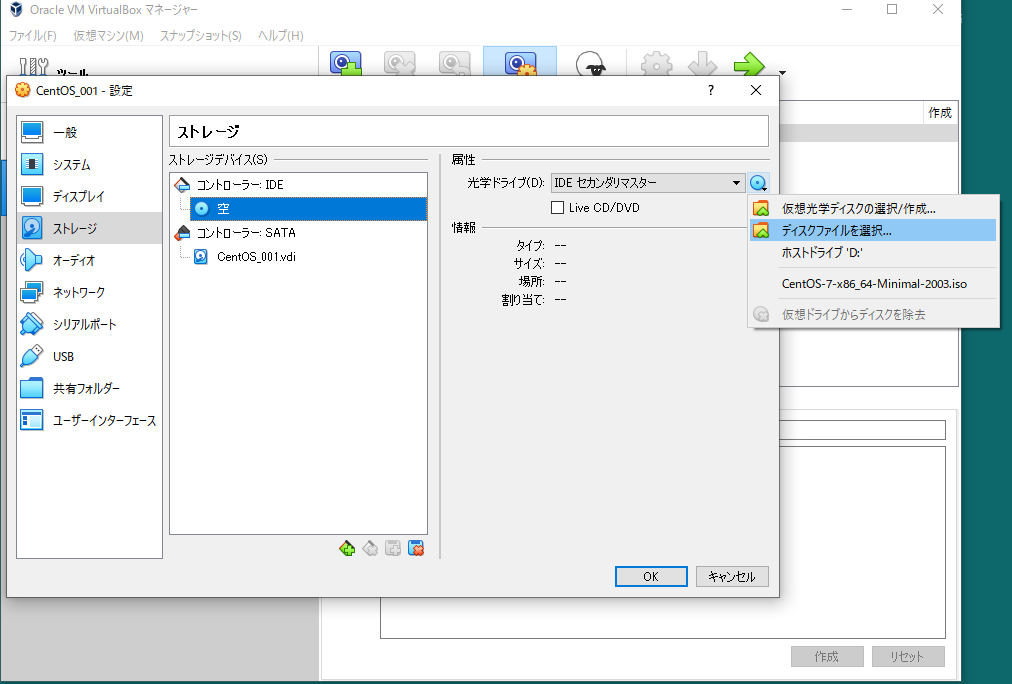
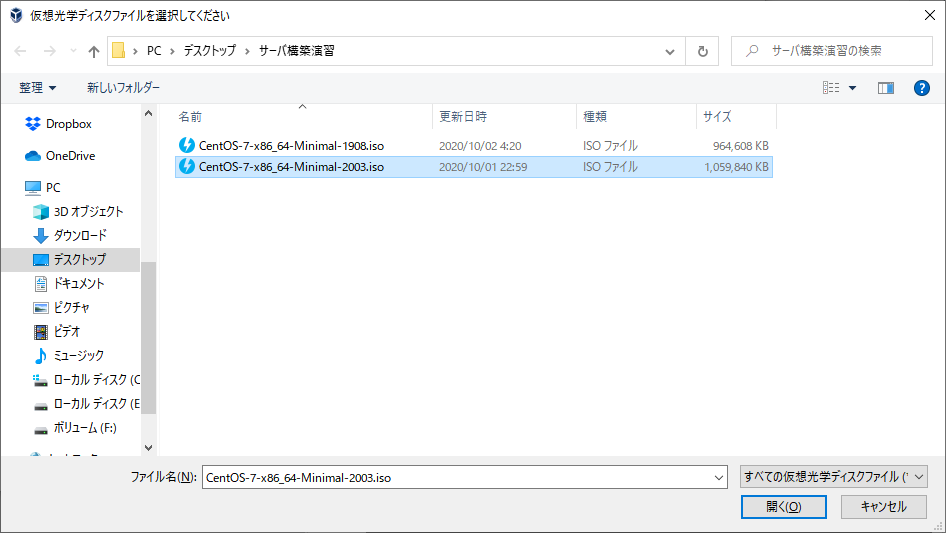
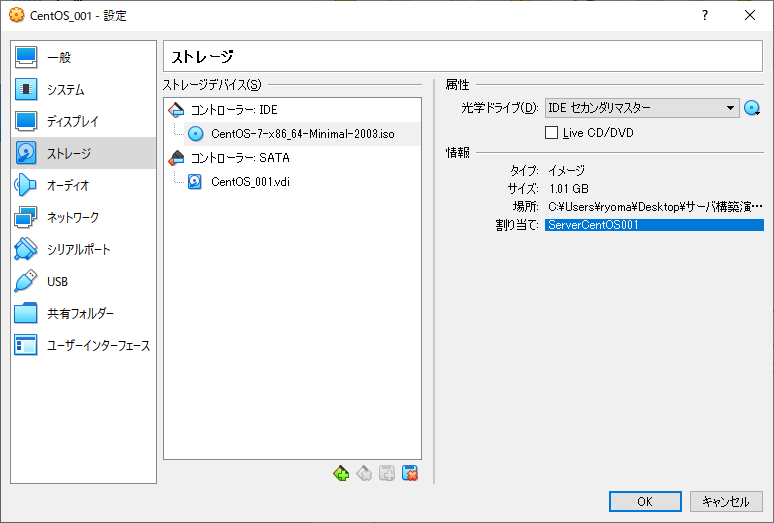
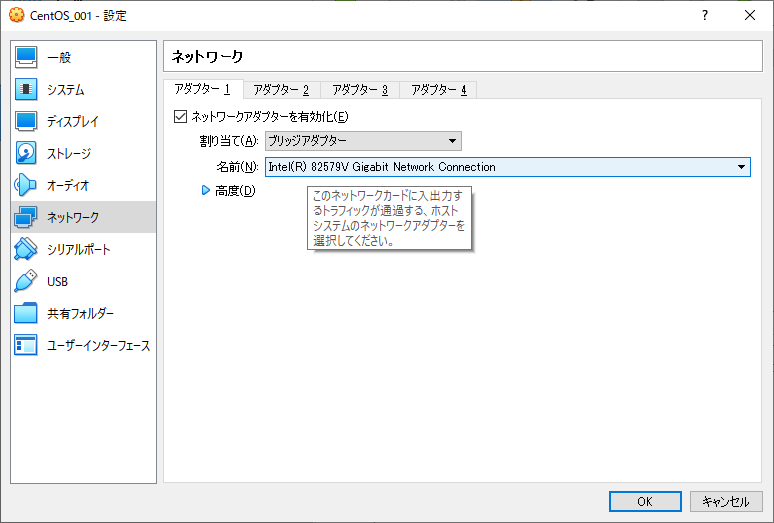
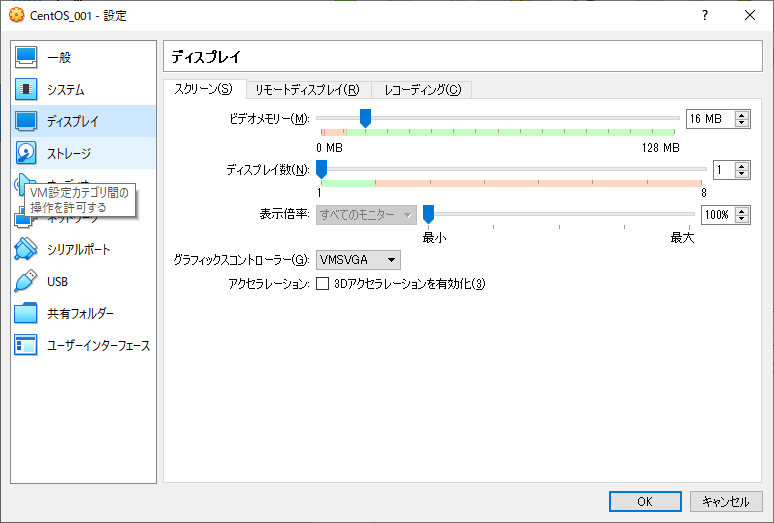
ここまで来たら、「OK」ボタンを押しましょう。
CentOSインストール
Virtual Machineの起動
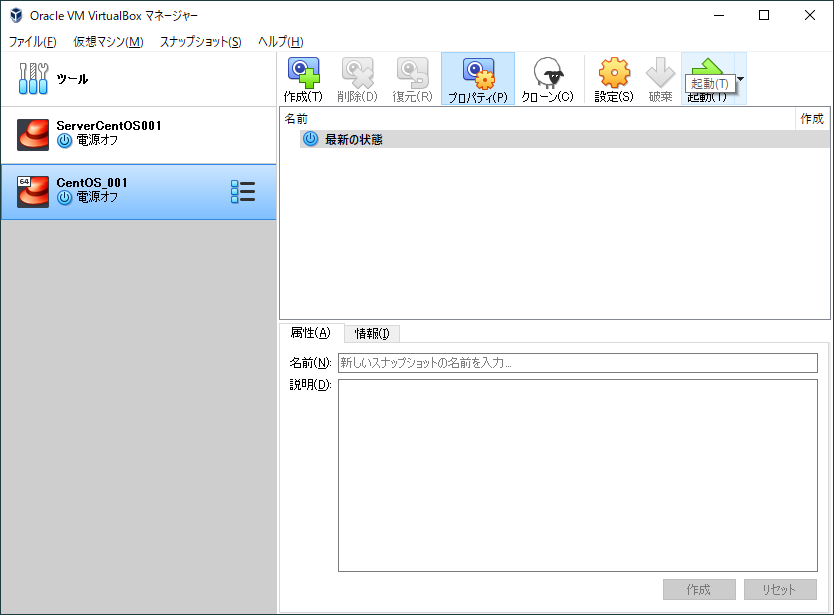

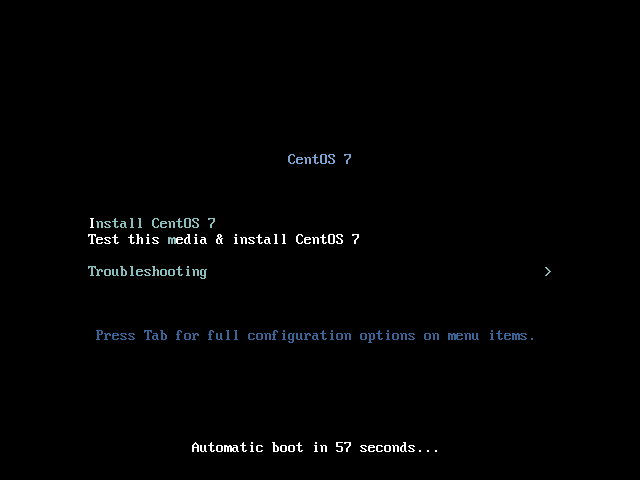
ここで、キーボードから「i」を押して、「Enter」を押しましょう。
CentOSインストール作業
基本的に「次へ」を押す作業です。
また、微妙にボタンが押せるまで待ったり、ユーザ名やパスワードを設定する必要があります。
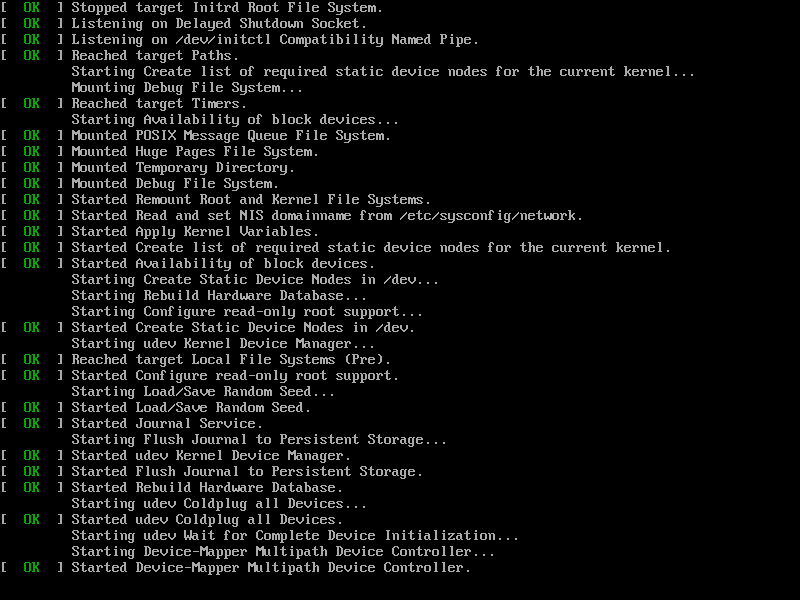
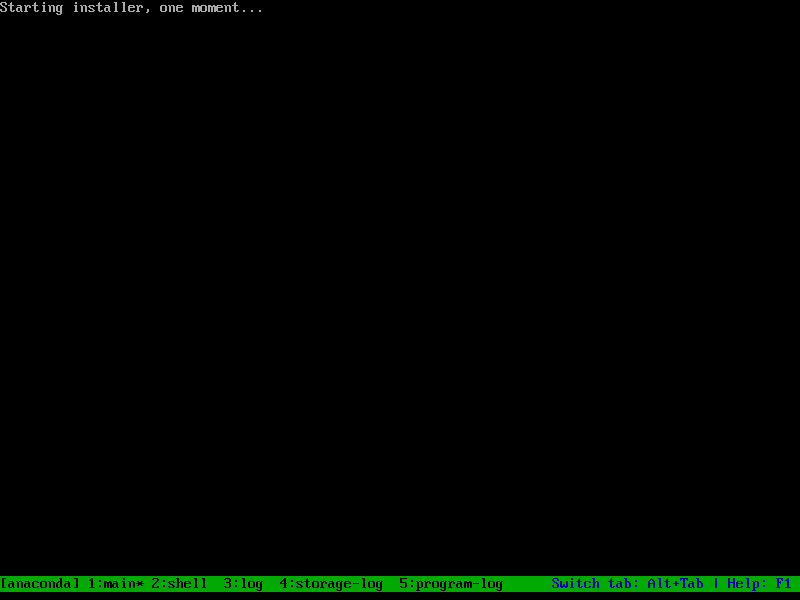
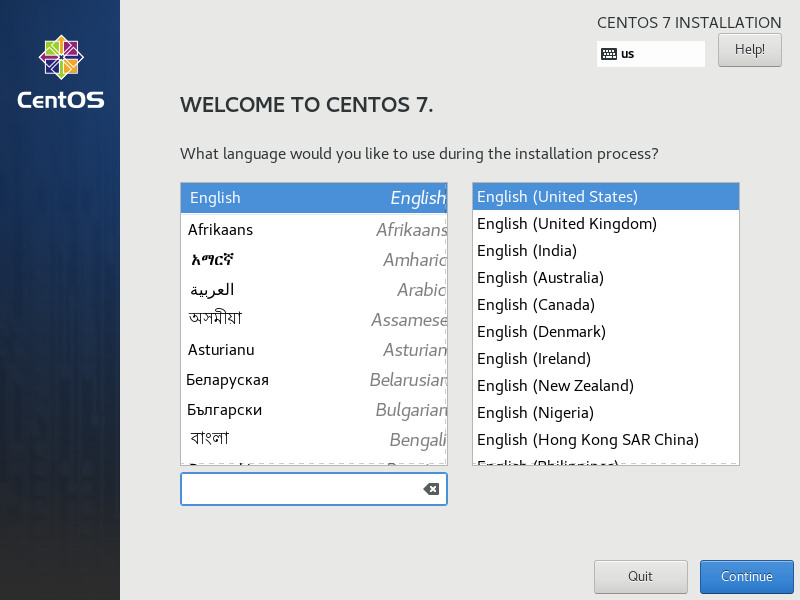
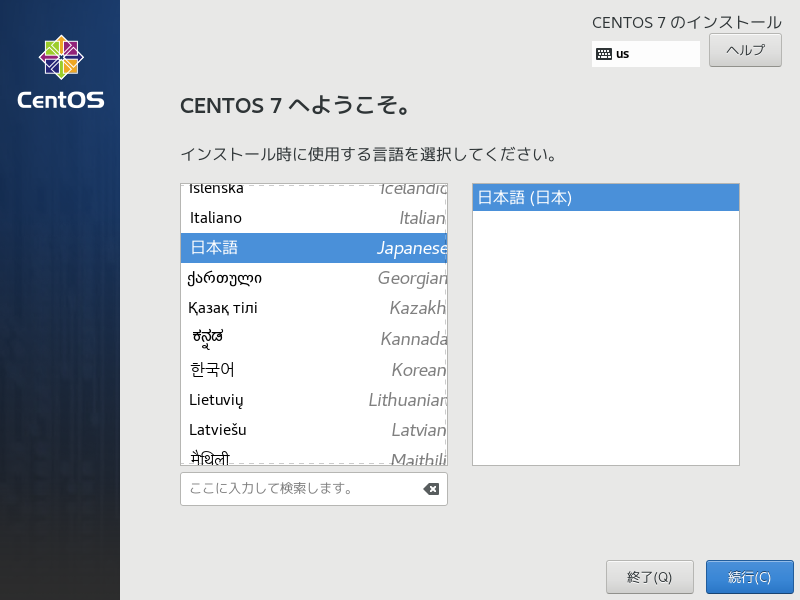
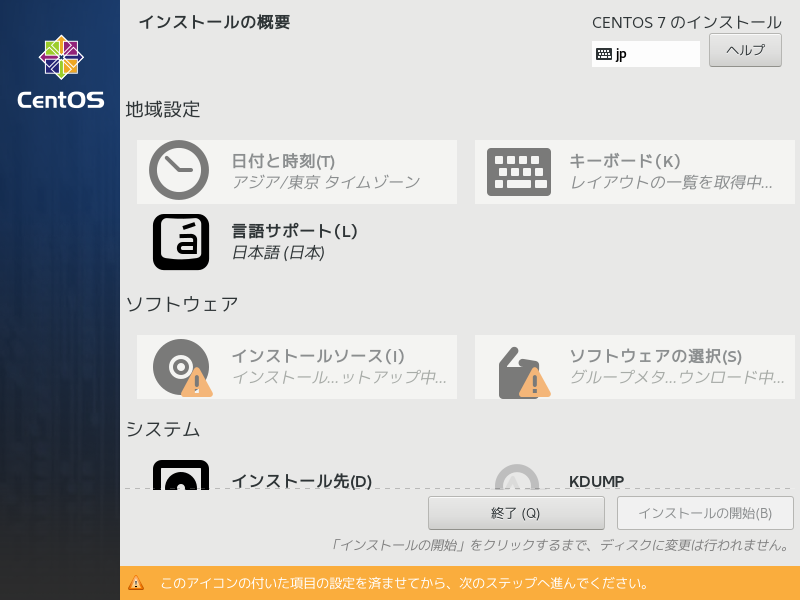
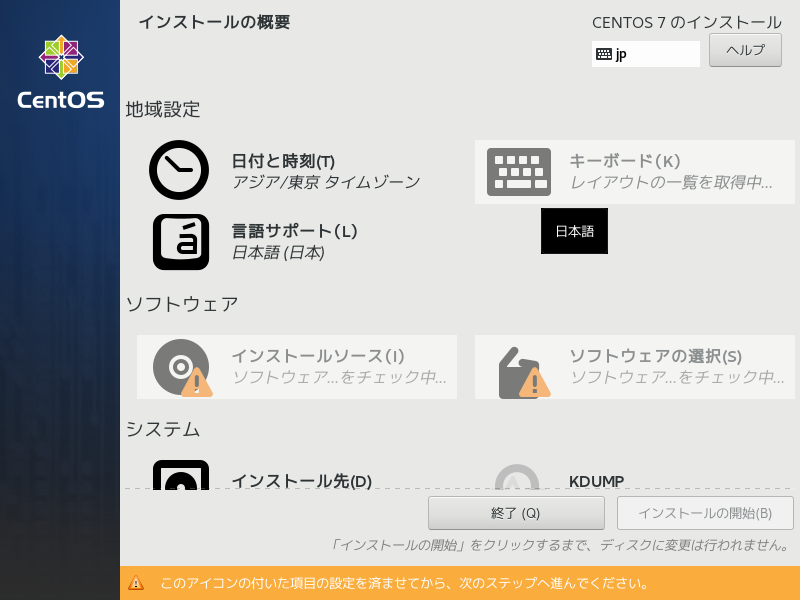
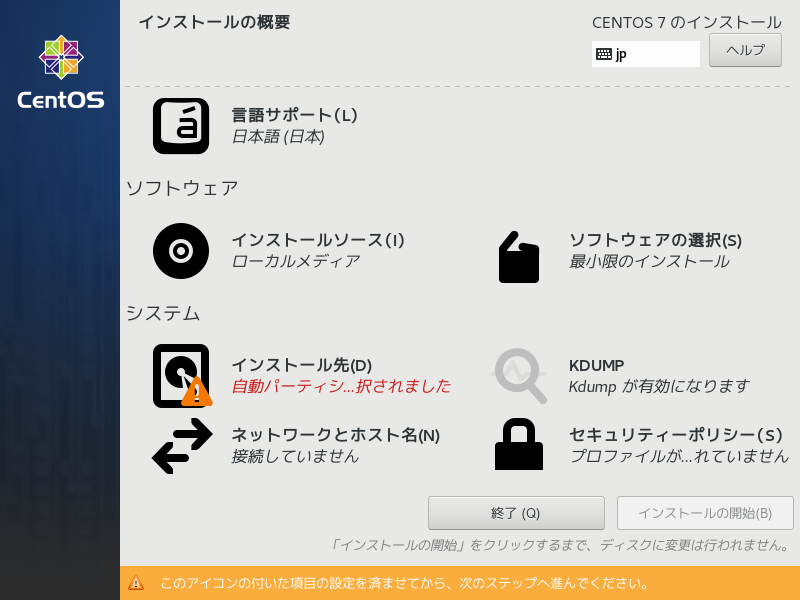
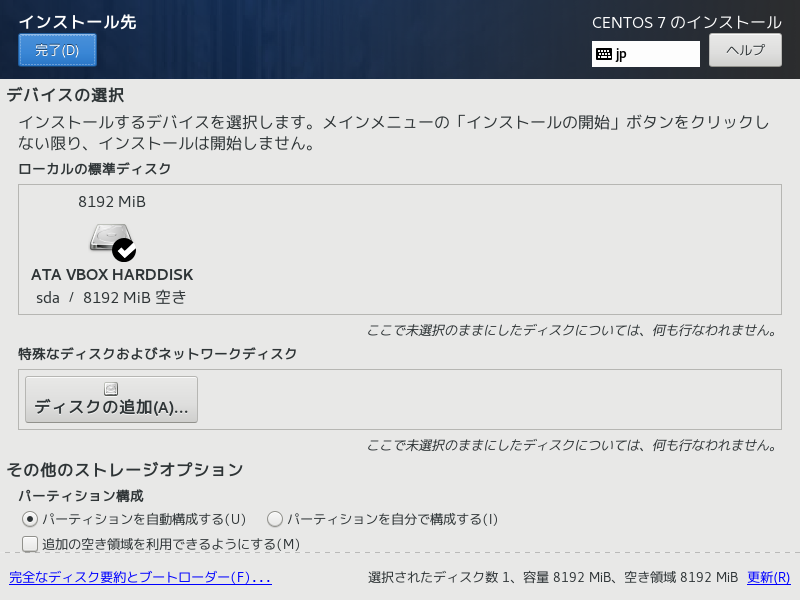
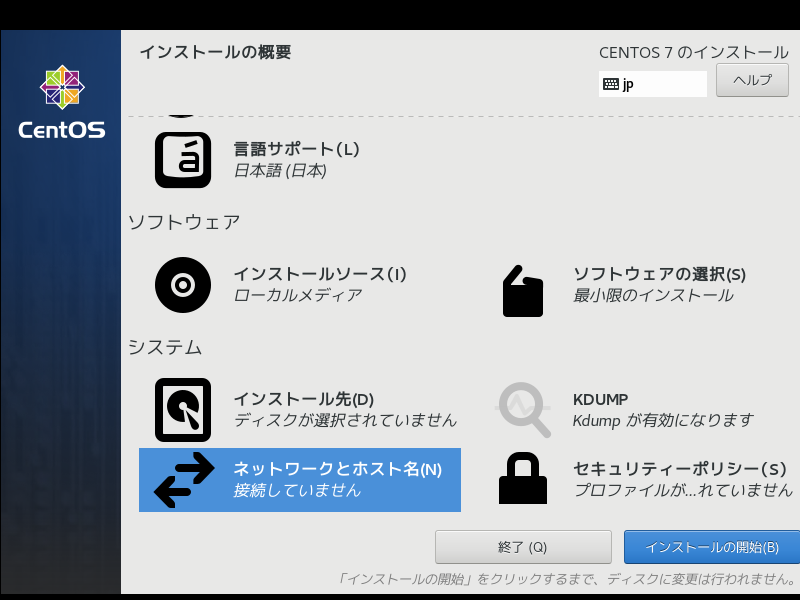
※ここのネットワークの設定は、かなり重要です!!!
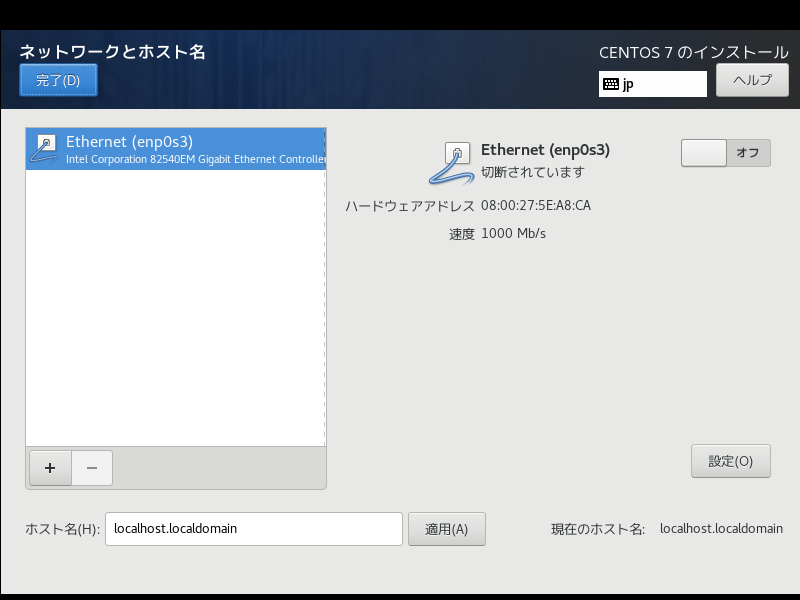
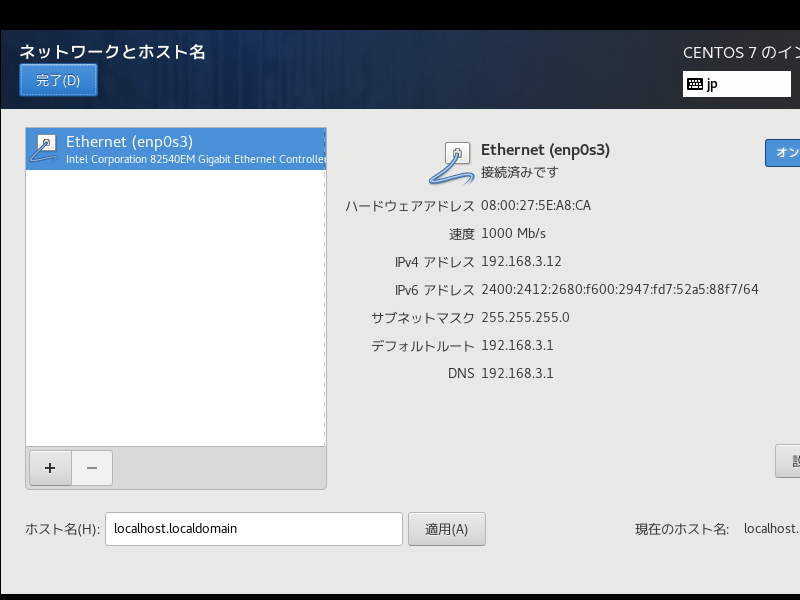
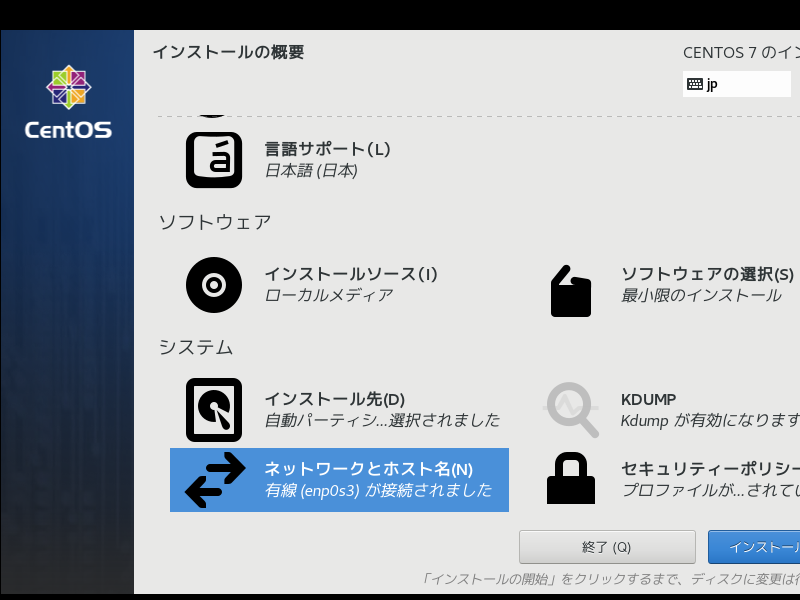
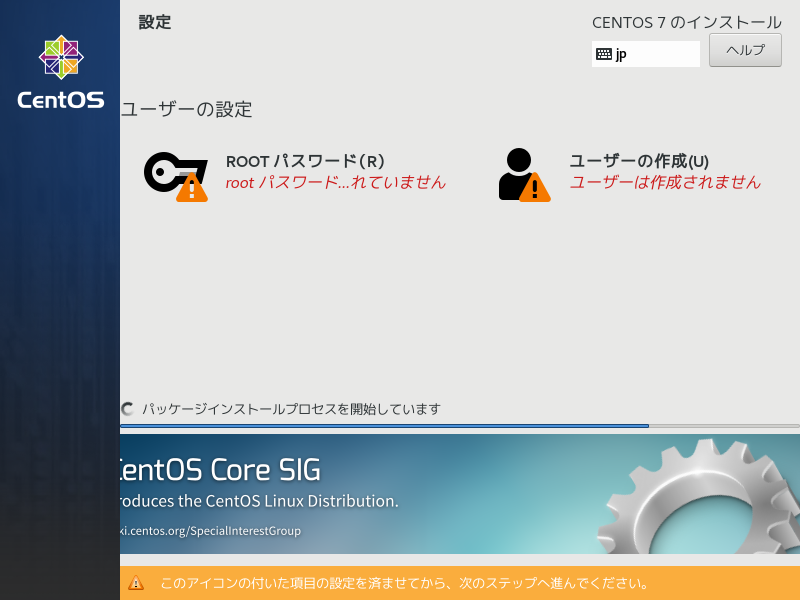
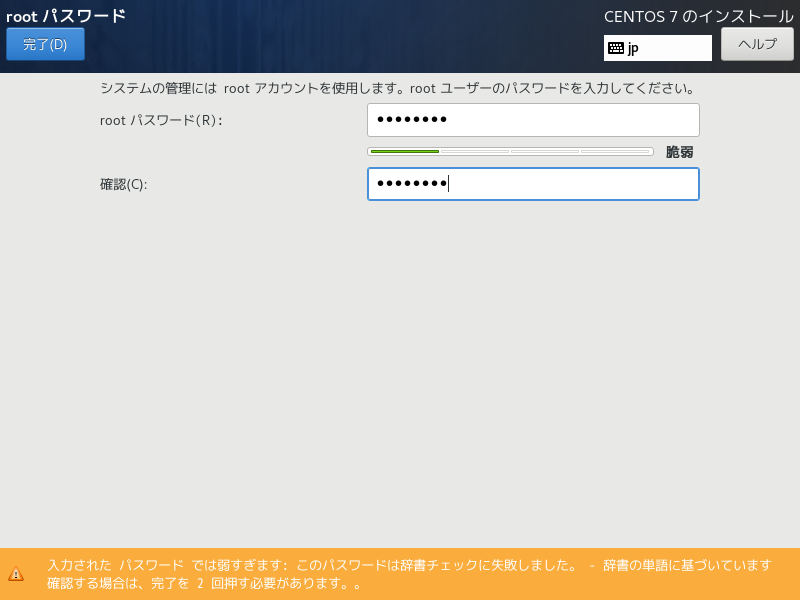
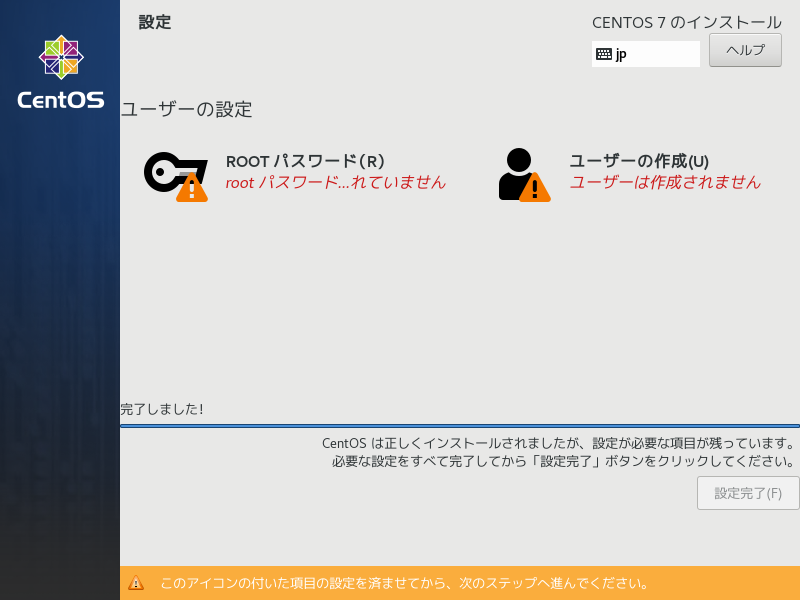
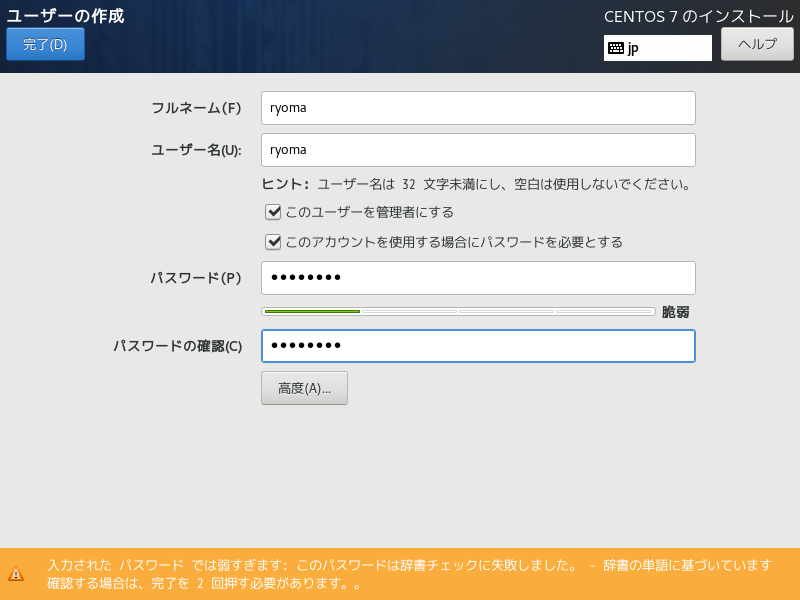
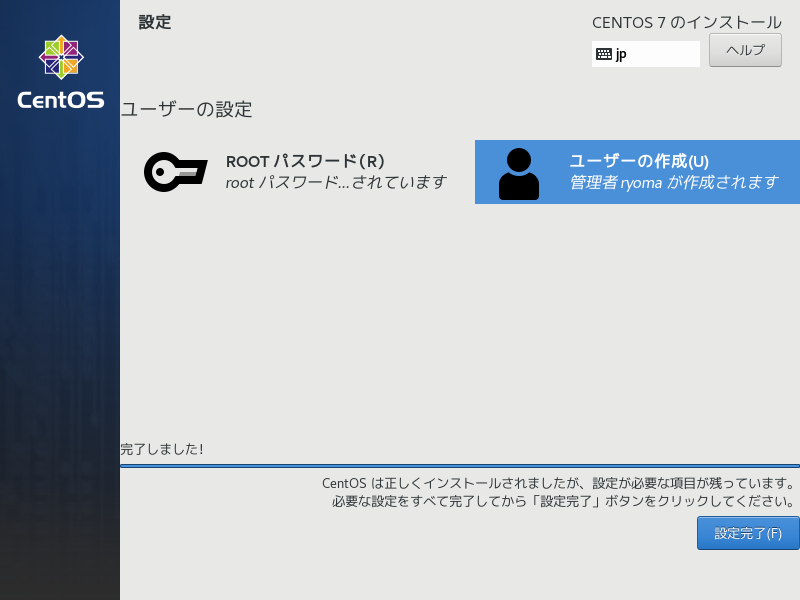
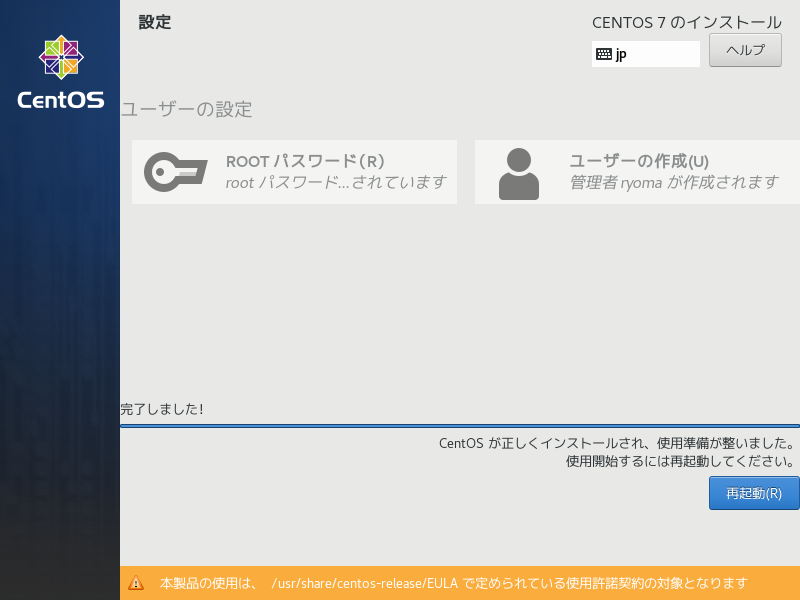
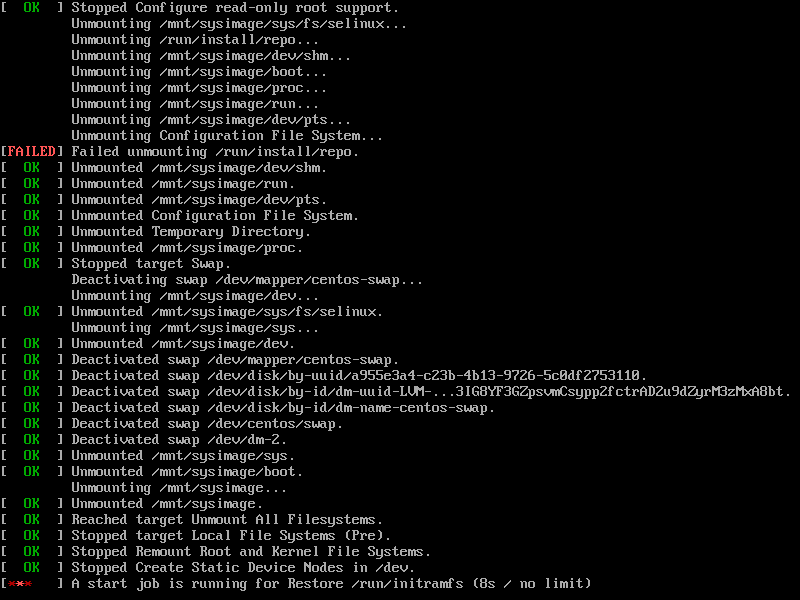
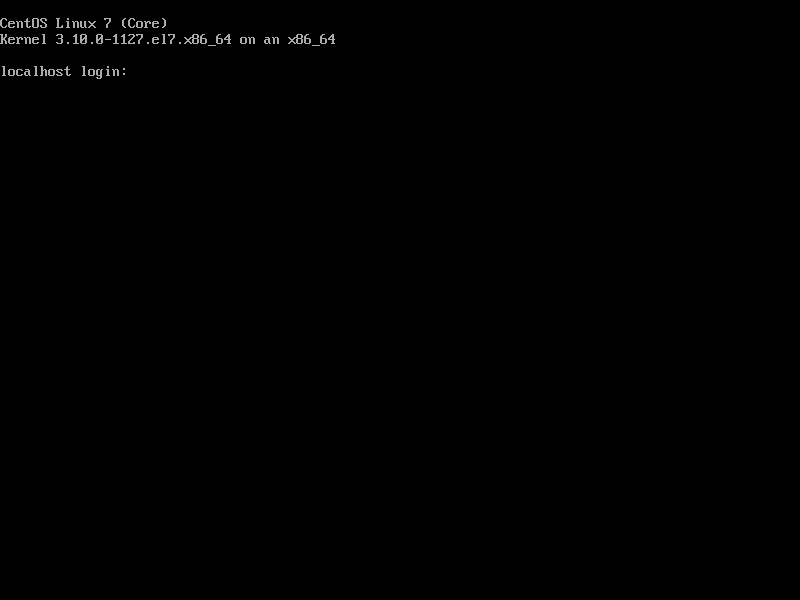
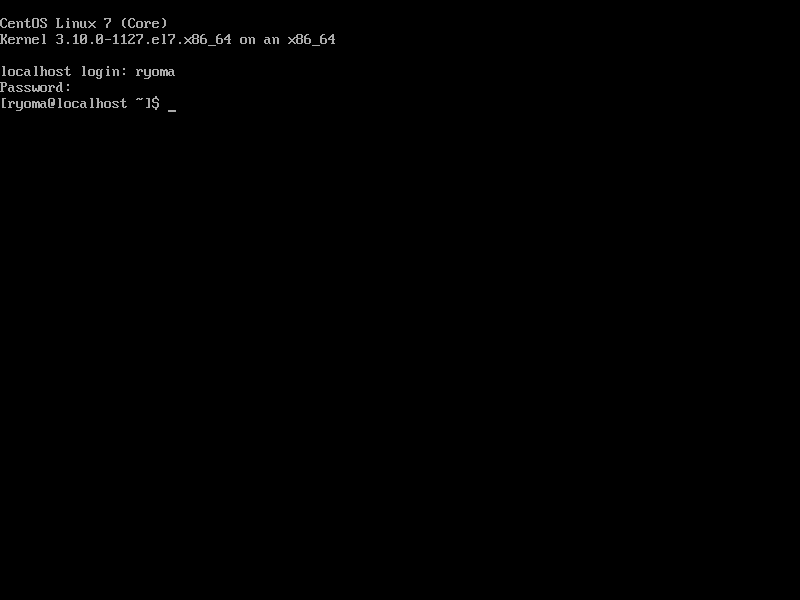
この時、「Password:」で入力しても、画面には何も出ませんが、正常です。
まとめ

- VirtualBoxで、仮想マシンの設定を行いました。
- 64bitのRedHatが選択できないとダメそうです。
- BIOSの設定も事前に行いました。
- CentOSのインストールを行いました。
- CentOSでログインまでを行いました。
あれ、まだネットワークの設定が残っているようですね…
これから挑戦してきたいと思います。


